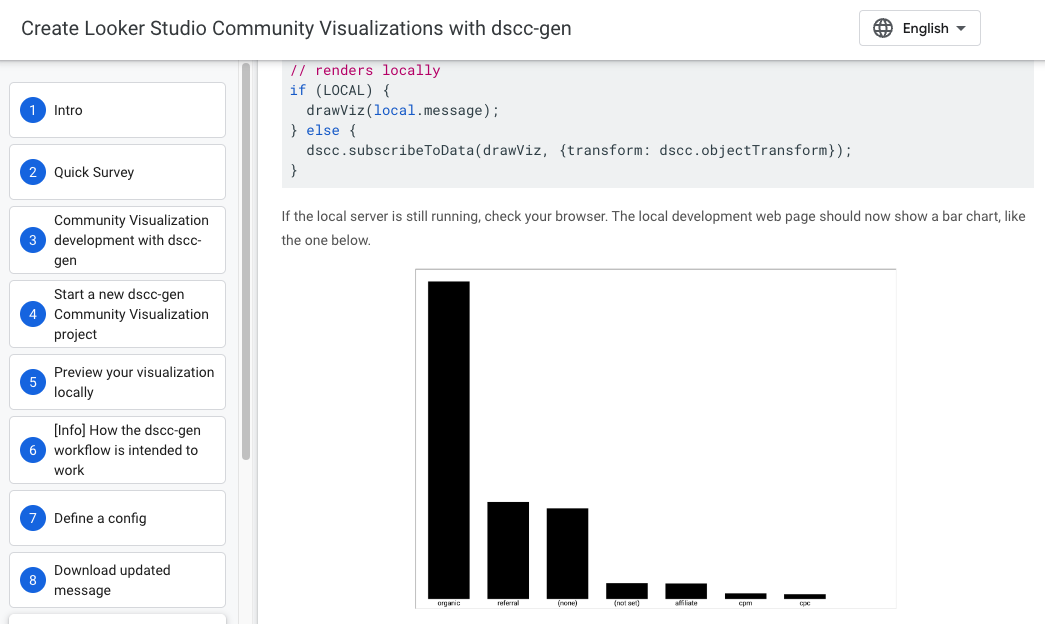Quy trình làm việc điển hình để thấy các thay đổi trong hình ảnh dữ liệu cộng đồng là tải tệp lên GCS, sau đó làm mới báo cáo Looker Studio. Cách này có tác dụng, nhưng có nghĩa là bạn có thể mất rất nhiều thời gian chờ xem các thay đổi. dscc-gen cho phép quy trình làm việc thấy được ngay lập tức những thay đổi đối với mã trực quan, giảm thời gian cần thiết để viết hình ảnh dữ liệu cộng đồng.
Để bắt đầu, hãy đảm bảo bạn đã cài đặt npm 5.2.0 trở lên và gsutil. Sau đó: chạy:
npx @google/dscc-gen viz
Cấu hình lần đầu tiên
dscc-gen đi kèm với một tập dữ liệu cục bộ mặc định có thể không đại diện
dữ liệu bạn muốn minh hoạ. Cách cập nhật tập dữ liệu này để đáp ứng nhu cầu của bạn:
- Cập nhật cấu hình của bạn tại
src/index.json. - Chạy
npm run update_message. Thao tác này sẽ triển khai hình ảnh trực quan cho Bộ chứadevhiển thị thông báo ở định dạng dễ sao chép. - Tạo báo cáo mới và kết nối với một tập dữ liệu đại diện cho dữ liệu mà bạn muốn minh hoạ.
- Thêm hình ảnh dữ liệu cộng đồng bằng cách sử dụng bộ chứa
devlàm thành phần Mã nhận dạng. - Sao chép nội dung của hình ảnh trực quan vào
scripts/data/localData.js. Chiến dịch này được sử dụng khi bạn phát triển cục bộ.
Tập lệnh
Có các tập lệnh sau cho các dự án hình ảnh được tạo bằng
dscc-gen.
| Lệnh | Hành động |
|---|---|
npm run start
|
Khởi động máy chủ cục bộ và xem trước trực quan hoá |
npm run update_message |
Cập nhật thông báo bằng objectFormat |
npm run build:dev
|
Tạo tệp từ ./src thành ./build bằng
Đã tắt tính năng lưu vào bộ nhớ đệm. |
npm run push:dev |
Sao chép các tệp từ build vào bộ chứa dev. |
npm run build:prod
|
Tạo tệp từ ./src thành ./build bằng
Đã bật tính năng lưu vào bộ nhớ đệm. |
npm run push:prod
|
Sao chép các tệp từ build vào prod
bộ chứa. |
Lệnh update_message mặc định là objectFormat. Để sử dụng
tableFormat, hãy chỉnh sửa các thông số trong tập lệnh update_message trong
package.json từ -f object đến -f table.
Lớp học lập trình
Để tìm hiểu cách sử dụng công cụ này, hãy xem lớp học lập trình dscc-gen.